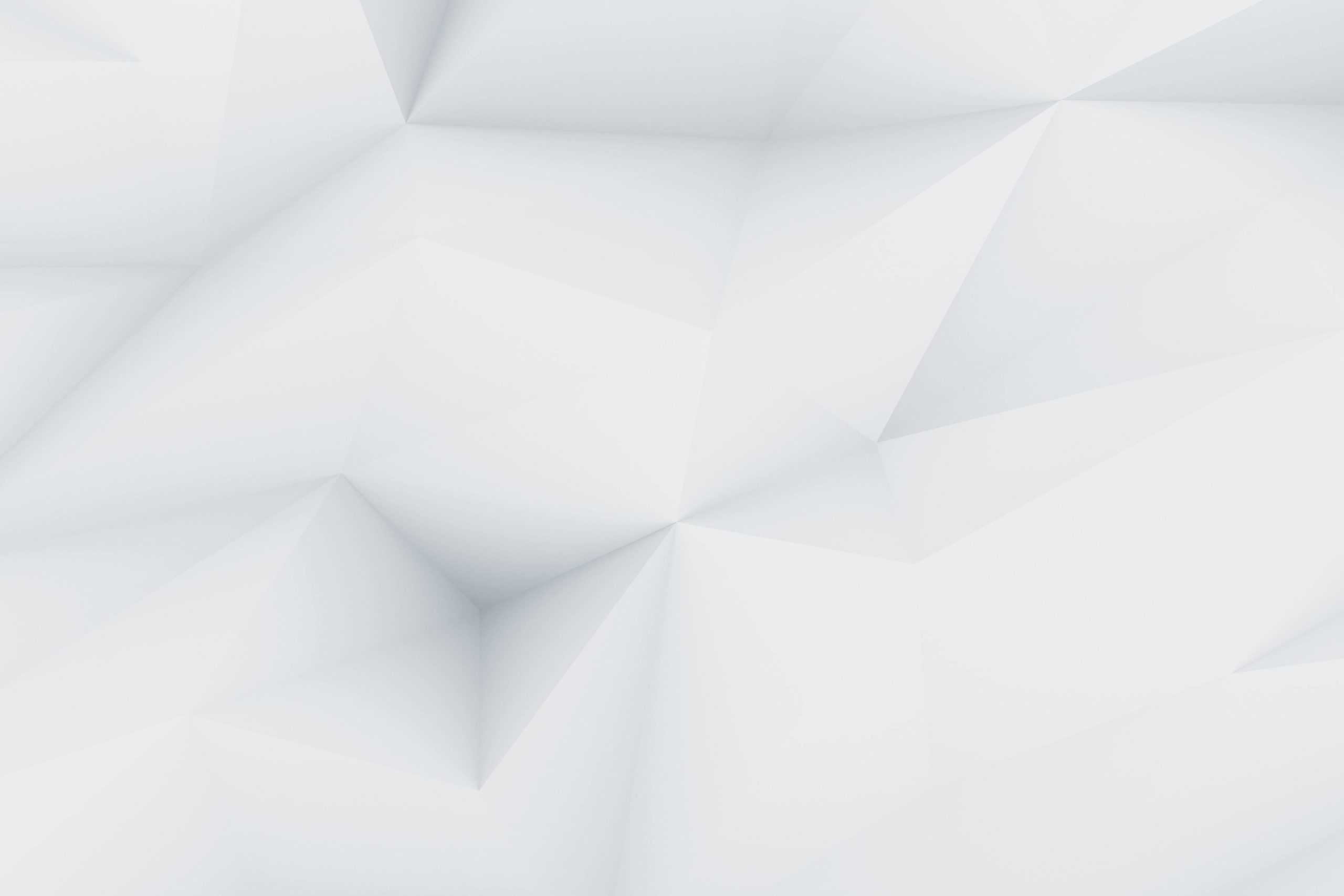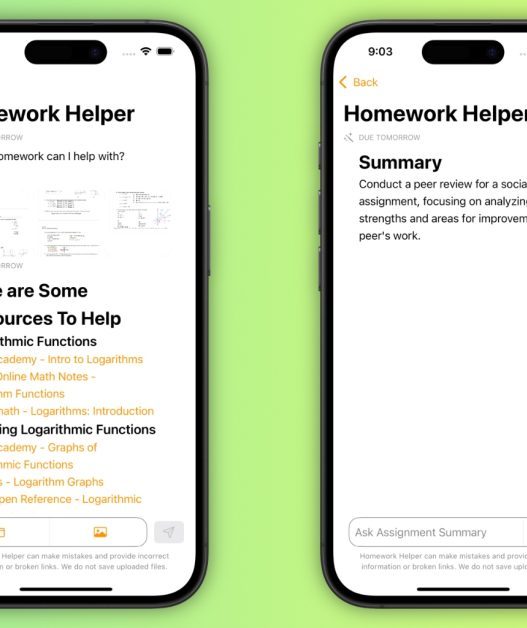Dans l’univers des technologies automobiles, Apple CarPlay s’impose comme une solution incontournable, offrant une expérience multimédia inégalée. Grâce à des fonctionnalités telles que l’intégration de Siri et l’accès rapide aux applications préférées, CarPlay transforme chaque trajet en un moment agréable. Découvrez comment optimiser cette expérience avec nos astuces essentielles.
Personnaliser vos applications CarPlay et l’écran d’accueil
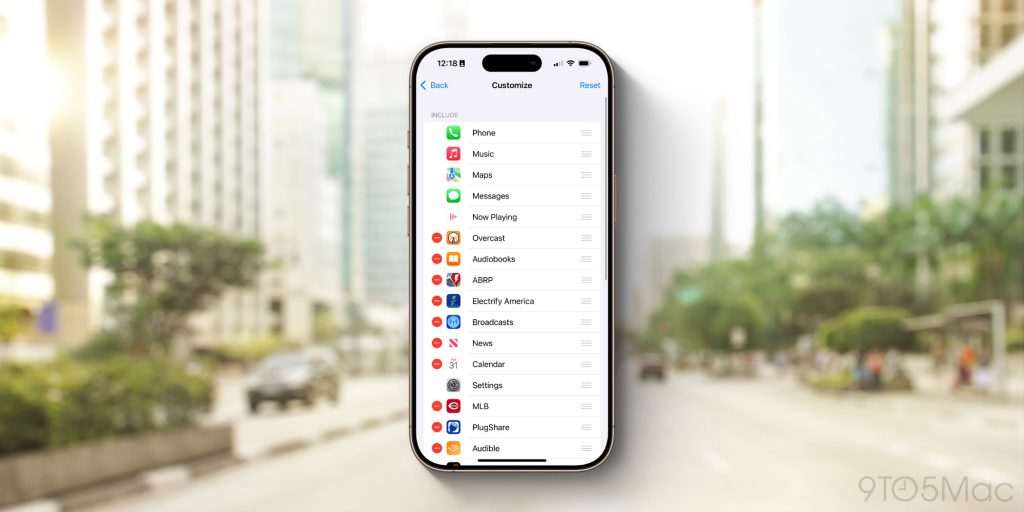
Vous avez probablement de nombreuses applications favorites disponibles sur CarPlay, mais cela ne signifie pas que vous souhaitez les afficher toutes sur l’écran d’accueil de CarPlay. Heureusement, il est facile d’ajuster ces options.
- Ouvrez l’application Paramètres sur votre iPhone.
- Appuyez sur « Général ».
- Appuyez sur « CarPlay ».
- Sélectionnez le nom de votre voiture et choisissez « Personnaliser ».
Vous verrez ici une liste complète de toutes les applications CarPlay sur votre téléphone. Vous pouvez facilement appuyer sur le signe moins rouge pour cacher les applications que vous ne souhaitez pas afficher sur CarPlay.
De plus, vous pouvez réorganiser votre écran d’accueil de CarPlay à partir de cette page des paramètres. Il vous suffit de faire glisser les applications dans l’ordre souhaité en utilisant les trois lignes à droite des icônes des applications.
Fond d’écran CarPlay

Bien que vous ne puissiez pas utiliser n’importe quelle photo comme fond d’écran de CarPlay, Apple propose une sélection d’options préinstallées.
- Ouvrez l’application Paramètres directement sur CarPlay.
- Sélectionnez « Fond d’écran ».
- Choisissez le fond d’écran souhaité et appuyez sur « Définir ».
Apple ajoute de temps à autre de nouvelles options de fond d’écran à CarPlay, mais le choix reste limité.
Sans fil ou avec fil ?
CarPlay fonctionne à la fois avec une connexion filaire et sans fil, selon la marque et le modèle de votre voiture. La connexion filaire offre généralement une expérience plus rapide et plus fiable. En utilisant CarPlay sans fil, vous pourriez rencontrer certains délais, par exemple lorsque vous changez de chanson ou accédez à Siri.
Voici ma stratégie :
- J’utilise CarPlay sans fil pour les petites courses en ville lorsque je sors et entre plusieurs fois dans la voiture.
- J’utilise CarPlay avec fil pour les longs trajets où je reste en voiture pendant une période prolongée.
Il existe cependant des moyens d’ajouter CarPlay sans fil à n’importe quelle voiture. Je recommande personnellement un adaptateur qui convertit l’implémentation filaire de votre voiture en expérience sans fil pour moins de 60 €.
Mode sombre
CarPlay est disponible en mode clair et en mode sombre. Dans l’application des paramètres de CarPlay, vous pouvez choisir entre trois options :
- Clair
- Sombre
- Automatique
J’utilise le réglage automatique, qui change entre les modes clair et sombre en fonction de l’heure de la journée et des facteurs d’éclairage extérieur.
Mode Concentration à la conduite
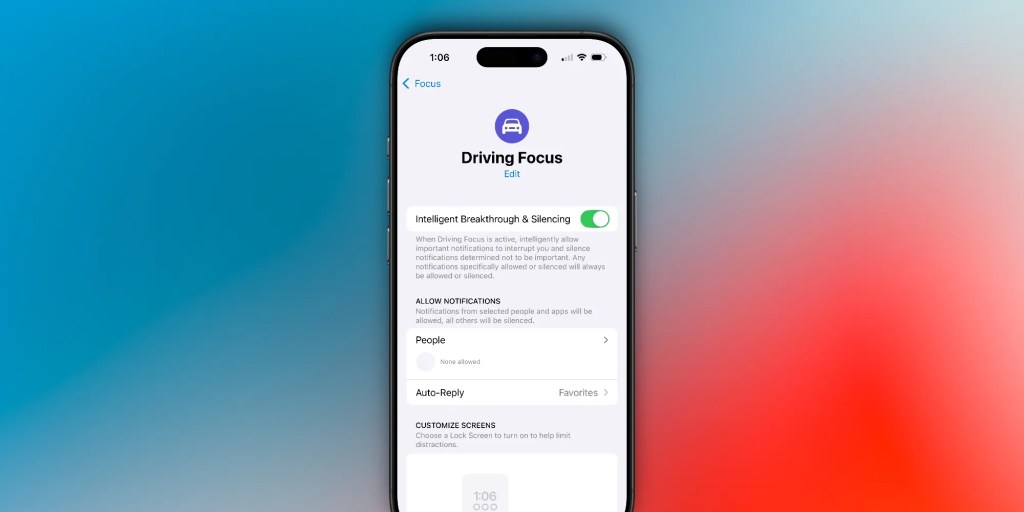
Un des principaux avantages de CarPlay est qu’il améliore la sécurité à bord en vous dissuadant de prendre votre téléphone. Le Mode Concentration à la conduite bloque les notifications, les messages et les appels entrants pour que votre attention reste sur la route.
Vous pouvez personnaliser ce mode via l’application des paramètres de votre iPhone. Vous avez la possibilité de permettre des notifications de contacts spécifiques et d’activer une fonctionnalité de réponse automatique qui informe les personnes qui vous envoient un message que vous conduisez. Vous pouvez également choisir d’activer automatiquement le Mode Concentration à la conduite lorsque vous êtes connecté à CarPlay.
Annoncer les messages
La fonctionnalité Annoncer les messages sur iPhone fonctionne avec Siri pour lire vos messages à voix haute. Vous pouvez ensuite choisir de répondre à ce message par la voix. Cette fonctionnalité fonctionne avec l’application Messages d’Apple ainsi qu’avec des applications tierces comme WhatsApp.
- Allez dans Paramètres > Siri & Recherche > Annoncer les notifications sur votre iPhone.
- Activez Annoncer les notifications et sélectionnez les applications prises en charge.
- Dans CarPlay, assurez-vous que Annoncer les messages avec Siri est activé dans l’application des paramètres de CarPlay.
SharePlay
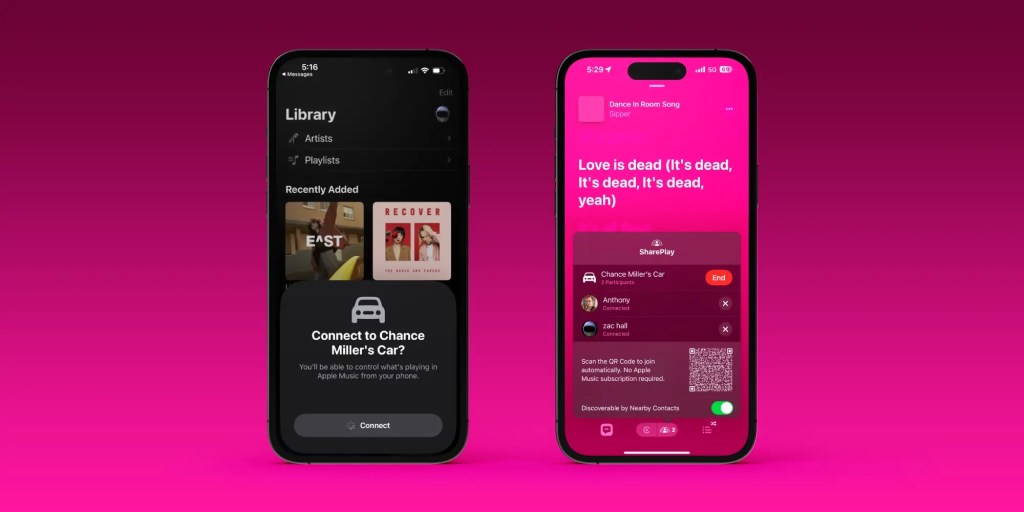
Si vous aimez avoir le contrôle de la musique pendant que vous conduisez, mais que vous souhaitez que d’autres personnes dans votre voiture puissent également contribuer à la playlist, CarPlay répond à vos besoins.
Un icône SharePlay apparaîtra en haut à droite de l’écran de lecture active d’Apple Music. En appuyant sur cette icône, vous serez invité à générer un code QR que les autres peuvent scanner. Après avoir scanné ce code QR, un pop-up apparaîtra pour vous informer qu’une personne souhaite rejoindre votre session SharePlay.
Une fois que cette personne rejoint, les autres passagers peuvent contribuer des morceaux à la liste de lecture, voir ce qui est en cours de lecture, et réorganiser la liste, même s’ils n’ont pas Apple Music.
Mon avis :
Apple CarPlay offre une expérience d’infodivertissement supérieure grâce à son intégration fluide avec les applications et Siri, mais présente des inconvénients comme une latence lors de l’utilisation sans fil. La personnalisation des applications et des fonds d’écran est un atout. Néanmoins, le coût d’adaptateurs pour une connexion sans fil peut atteindre 55 euros, limitant l’accessibilité.
Les questions fréquentes :
Quels sont les avantages de CarPlay ?
CarPlay offre une expérience infotainment supérieure en voiture avec un accès rapide à vos applications préférées, une intégration avec Siri et une connectivité fluide. Cela permet aux utilisateurs d’avoir une interface utilisateur conviviale et pratique pendant qu’ils conduisent.
Comment personnaliser les applications CarPlay et l’écran d’accueil ?
Pour personnaliser vos applications sur CarPlay, ouvrez l’application Réglages de votre iPhone, sélectionnez "Général", puis "CarPlay". Choisissez le nom de votre voiture et appuyez sur "Personnaliser". Vous pouvez cacher des applications en cliquant sur le signe moins rouge ou réorganiser l’ordre des applications en les faisant glisser.
CarPlay fonctionne-t-il en mode sans fil ou filaire ?
CarPlay peut fonctionner à la fois en mode filaire et sans fil, selon le modèle de votre voiture. En général, le CarPlay filaire offre une expérience plus rapide et fiable. Pour les trajets courts, vous pouvez utiliser le CarPlay sans fil, tandis que pour les longs trajets, le filaire est préférable.
Qu’est-ce que le mode de concentration de conduite ?
Le mode de concentration de conduite bloque les notifications, messages et appels entrants, afin de vous aider à rester concentré sur la route. Vous pouvez personnaliser ce mode dans l’application Réglages de votre iPhone, en choisissant d’autoriser certaines notifications et en activant des réponses automatiques pour informer les personnes qui vous envoient un message que vous conduisez.